Tähän mennessä suurin osa suosituista iOS-sovelluksista on ollutpäivitetty näytön optimoinnilla iPhone 5: lle, mutta kauan ennen sitä tapahtui, Cydia-myymälä alkoi tarjota runsaasti vaihtoehtoja maksimoidaksesi sovellukset pakollisella tavalla päästäksesi eroon postilaatikoiden näkymästä laitteen suuremmalla näytöllä. Entä jos sitten haluat, että sovelluksesi vievät vielä enemmän näyttöä? Entä uusi säätö, joka lisää koko näytön tilan iOS-sovelluksiin. FullScroll ei ole tarkoitettu vain iPhone 5: n omistajillesillä ei ole mitään tekemistä kirjelaatikoiden kanssa. FullScroll pystyy tekemään minkä tahansa sovelluksen koko näytön tavalla, joka muistuttaa äskettäin Chromeen lisättyä uutta koko näytön tilaa iOS: lle. Aina kun vierität sovelluksessa alas, FullScroll poistaa työkalurivin ja otsikkopalkin poistumatta, jolloin voit saada molemmat takaisin aina pyyhkäisemällä ylöspäin.
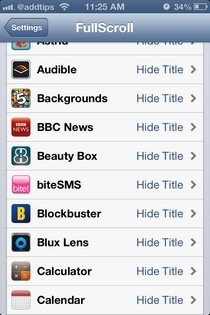
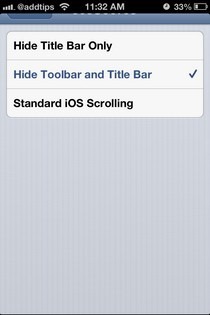
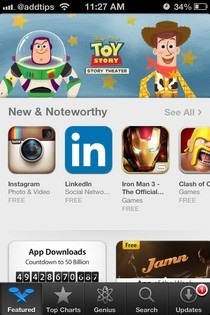
Jos Ryan Petrichillä on jotain nipistääFullScroll muistuttaa jossain määrin, se on Maksimointi. Vanhempi säätö kuitenkin pakotti sovellukset näkymään koko näytön tilassa heti, kun käynnistit ne. Toisaalta FullScrollin avulla käyttäjät saavat paljon intuitiivisemman tavan siirtyä normaalista koko näytön tilaan. Tietyn sovelluksen valitsemisesta riippuen FullScroll voi piilottaa vain otsikkopalkin, sekä otsikkopalkin että työkalurivin, tai kumpikaan, pitämällä sovelluksen samalla tavalla kuin se on aina ollut. Nämä valinnat voidaan tehdä erikseen jokaiselle iPhonen sovellukselle, myös varastossa olevat. Siirry vain Asetukset-sovelluksen FullScroll-valikkoon ja vieritä sovellusluetteloa alaspäin löytääksesi koko näytön. Nyt valitse "Piilota työkalurivi ja otsikkopalkki" -vaihtoehto, jotta saat parhaan mahdollisen vaikutuksen.
Varastossa sovelluksissa, kuten Asetukset ja App Store,FullScroll toimii täydellisesti ja näyttää todella hyvältä. Joissakin kolmansien osapuolien sovelluksissa saattaa kuitenkin olla joitain ongelmia. Esimerkiksi Twitterissä havaitsimme tyhjän tilan näytön alaosassa aina, kun otsikkopalkki katoaa. Kunnes tällaiset ongelmat eivät ole korjattuja, voit poistaa näiden ongelmallisten sovellusten mukautuksen (toivomme, että niitä ei ole paljon) siirtymällä heidän FullScroll-kohtaan ja valitsemalla ”Tavallinen iOS-vieritys” -vaihtoehto.
FullScroll on ilmainen säätö, joka näyttää, kuinka iOS: n koko näytön näkymän tulee toimia. Hyödyntäkää se siirtymällä Cydia-kaupan BigBoss-repoon.













Kommentit